省略号是我们常见的符号,如何在Word文档中将省略号输出呢?今天给大家分享一些省略号的使用技巧,帮助大家解决遇到的难题。
1、省略号怎么打
5个Word下划线怎么打技巧
在Word表格制作中经常会用到下划线,也是困扰大部分朋友的问题,今天教你五种方法制作下划线。
1)使用快捷键【Alt Ctrl 。】
需要在英文状态下输入这三个快捷键【Alt Ctrl 。】,就能快速输出省略号。
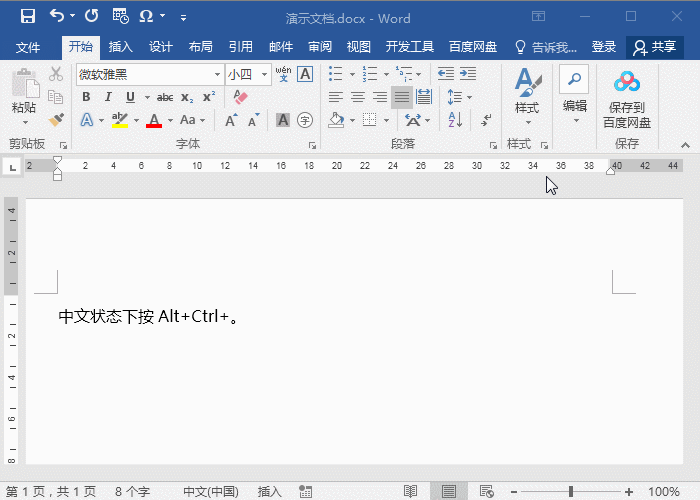 2)搜狗输入法 使用搜狗输入法输入【shengluehao】,就能输入对应的符号。
2)搜狗输入法 使用搜狗输入法输入【shengluehao】,就能输入对应的符号。
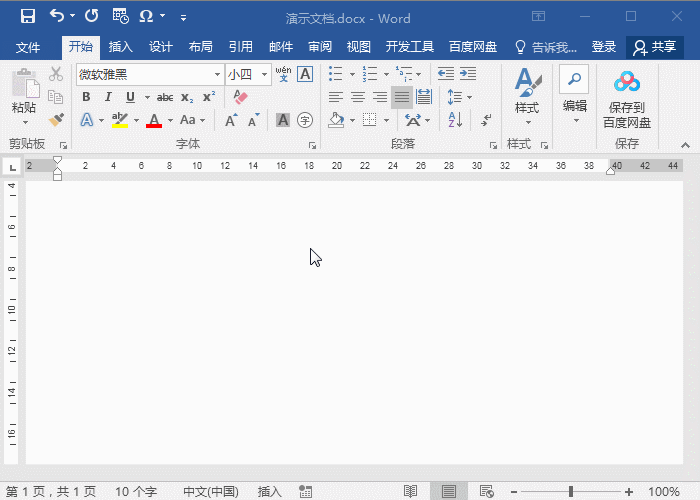 2、省略号下沉 如何让省略号下沉,和文字底部一样的高度呢? 先选中省略号,点击字体下拉框,再点击高级,在位置上选择降低,磅值设置为9磅(根据实际情况调整),点击确定即可。
2、省略号下沉 如何让省略号下沉,和文字底部一样的高度呢? 先选中省略号,点击字体下拉框,再点击高级,在位置上选择降低,磅值设置为9磅(根据实际情况调整),点击确定即可。
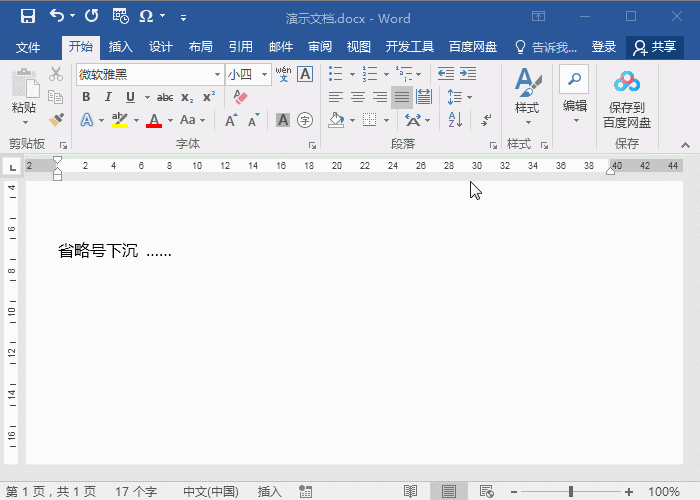 3、省略号在文字上方 通常会需要将省略号放在文字的上方,应该怎么做呢? 先选中文字,点击拼音指南,然后点击清除读音-组合。接着在拼音文字框中输入【dian(.)】,多输入几个,在预览上可以查看效果,点击确定就可以。
3、省略号在文字上方 通常会需要将省略号放在文字的上方,应该怎么做呢? 先选中文字,点击拼音指南,然后点击清除读音-组合。接着在拼音文字框中输入【dian(.)】,多输入几个,在预览上可以查看效果,点击确定就可以。
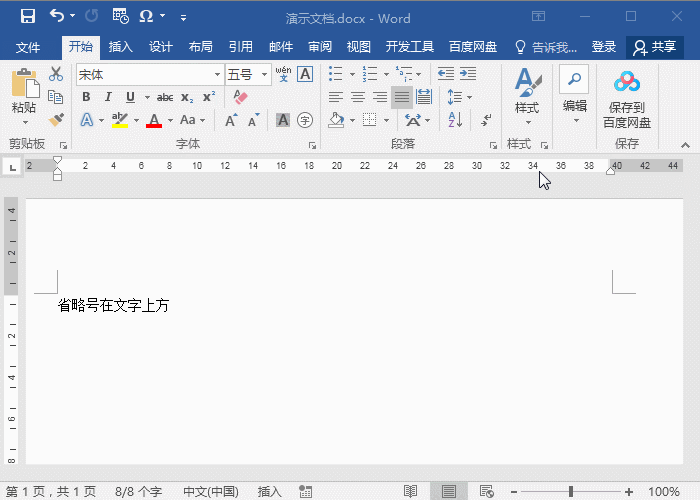 以上就是省略号的一些使用技巧,希望对你有帮助!
以上就是省略号的一些使用技巧,希望对你有帮助!
Word如何设置双栏页码
在Word文档中对页码进行双栏排版后,需要设置两个页面,即在一个页面中有两个页码,这样的页码在Word中无法直接插入,那么有什么方法可以解决这个问题?






